Việc quay video bằng điện thoại ngày càng trở nên phổ biến và cách thực hiện vô cùng đơn giản với sự hỗ trợ của những phần mềm chống rung video vô dùng thuận tiện sau đây.
Phần mềm chống rung video tốt trên điện thoại
Việc chỉnh sửa video sẽ đơn giản hơn rất nhiều khi bạn có một video hoàn hảo, một trong số đó là việc chống rung cho video trên điện thoại.
1.1. Sử dụng MuseMage trên iPhone
Phần mềm chống rung cho video Musemage hỗ trợ các tính năng quay video vô cùng ấn tượng. Người dùng có thể lựa chọn rất nhiều các bộ lọc màu (Filter) khác nhau để chỉnh sửa video ngay khi đang quay.

Ngoài ra, ứng dụng cũng cung cấp rất nhiều hiệu ứng chỉnh sửa video độc đáo, như chế độ HDR, chống rung video Stabilizer,… Người dùng còn có thể chụp ảnh trên Musemage với rất nhiều chức năng tùy chọn khác nhau.
1.2. Phần mềm ProCam X
Đây là một phần mềm giảm rung video trên Android vô cùng tiện ích với chi phí sở hữu chỉ 5 USD là bạn đã có thể sử dụng vô vàn các tính năng điện đại.
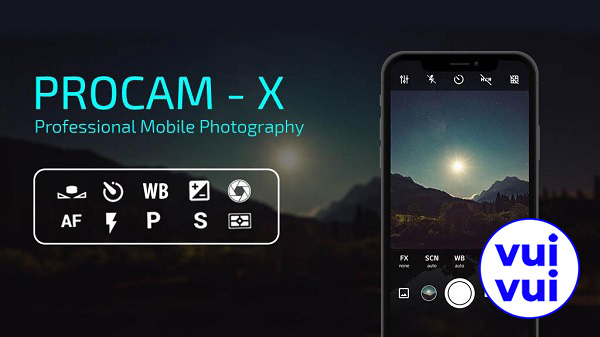
Không chỉ nổi bật với tính năng chống rung, ProCam X còn hỗ trợ quay video 4K, lấy nét thủ công, hẹn giờ hay rất nhiều công cụ quay video được tích hợp với hiệu ứng và bộ lọc cực kỳ đẹp mắt. Tất cả các tiện ích được gói gọn trong ứng dụng với dung lượng nhẹ và giao diện rất dễ sử dụng.
1.3. Phần mềm Open Camera
Phần mềm Open Camera có khả năng hỗ trợ chống rung video với độ phân giải cao lên tới 4K, đi kèm tính năng chống rung hoàn hảo và sử dụng miễn phí. Ứng dụng là lựa chọn lý tưởng cho người dùng Android yêu thích việc quay phim và chụp ảnh trên điện thoại.

Open Camera tích hợp sẵn rất nhiều tính năng hỗ trợ quay video hiện đại như cân bằng ánh sáng trắng, chống rung ISO, chụp từ xa, giảm nhiễu, chế độ HDR,… Đặc biệt, phần mềm không có quảng cáo, đem đến cho người dừng những trải nghiệm thoải mái nhất.
>> Xem thêm: Cách cắt ảnh từ video đơn giản, tiện lợi trên máy tính
Phần mềm khử rung video tốt trên điện thoại
Ngoài những phần mềm chống rung video trên điện thoại thì với những video gặp vấn đề về độ rung thì có thể tham khảo top ứng dụng khử rung video trên điện thoại tốt dưới đây.
2.1. Sử dụng Google Photos
Google Photos không chỉ là công cụ đám mây giúp lưu trữ hình ảnh và video tiện lợi mà nó còn có tính năng khử rung video hiệu quả. Các thao tác điều chỉnh video chống rung video thực hiện như sau:
Bước 1: Tải và cài đặt ứng dụng Google Photos cho điện thoại. Mở ứng dụng lên và chọn video cần sửa > chọn biểu tượng chiếc bút chỉnh sửa trên thanh công cụ.
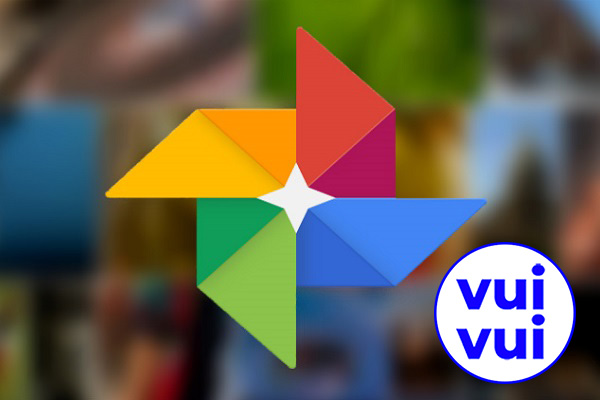
Bước 2: Tại giao diện mới hiện ra có 2 tùy chọn sửa Rotate (xoay) và Stabilize (chống rung) cho video. Để khử rung video bạn chọn mục Stabilize và ứng dụng sẽ tự động xử lý video, thời gian nhanh chậm tùy thuộc độ dài, chất lượng video và sức mạnh cấu hình máy.
2.2. Sử dụng YouTube
Ít ai biết rằng mạng xã hội chia sẻ video YouTube phổ biến cũng được trang bị tính năng chống rung như các phần mềm khử rung video thông thường khác. Cách xử lý rung video bằng YouTube như sau:
Bước 1: Tiến hành đăng tải video lên kênh Youtube của bạn rồi chọn mục Youtube video editor để tiến hành chỉnh sửa video đã chọn.
Bước 2: Chọn tiếp mục Effects cạnh Thumbnail để sửa video.
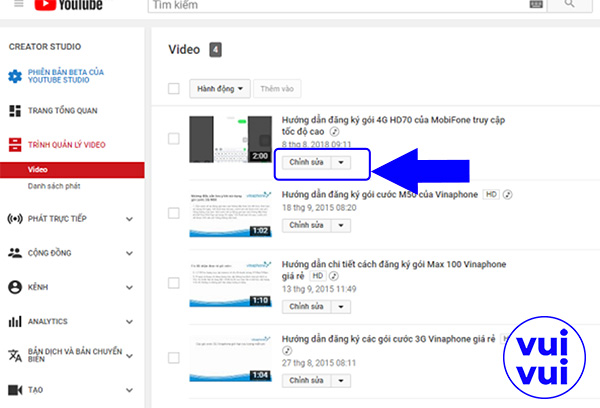
Bước 3: Để xử lý rung trên video, cần chọn mục Auto-Fix hoặc Stabilize Video để thay đổi cường độ rung.
Bước 4: Sau khi chỉnh sửa video hoàn tất, chọn mục Save & Publish để lưu lại thay đổi và đăng video lên YouTube trực tiếp luôn.
2.3. Sử dụng Movavi
Thêm 1 lựa chọn phần mềm chống rung video phổ biến cho người dùng chính là Movavi có thể sử dụng trên máy tính. Các bước thực hiện chỉnh sửa video bằng Movavi như sau:
Bước 1: Tải và cài đặt Movavi cho máy tính. Sau đó bạn mở ứng dụng lên và chọn mục Create project in full feature mode > Add Media Files > chọn video cần chỉnh sửa.
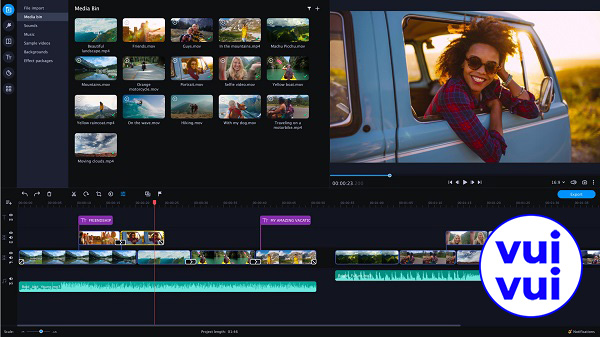
Bước 2: Click đúp chuột vào mục timeline trên video đó > chọn Stabilization tại mục Tools > chọn Stabilize.
Bước 3: Tiến hành điều chỉnh các thông số rung trên video như Accuracy và Shaking bằng cách kéo thả thanh trượt > chọn Stabilize để hoàn tất xử lý chống rung video.
Bước 4: Chọn mục Apply để xác nhận các chỉnh sửa lần cuối và chọn mục Export để xuất video dưới định dạng phù hợp.
Như vậy trên đây là toàn bộ gợi ý và hướng dẫn cách sử dụng phần mềm chống rung video tốt nhất trên điện thoại và máy tính trên đây được chia sẻ đến người dùng. Hy vọng những thông tin này sẽ giúp ích cho người dùng trong quá trình xử lý video nhanh chóng.
>> Tham khảo: Tổng hợp 5 phần mềm ghép ảnh thành video trên máy tính miễn phí